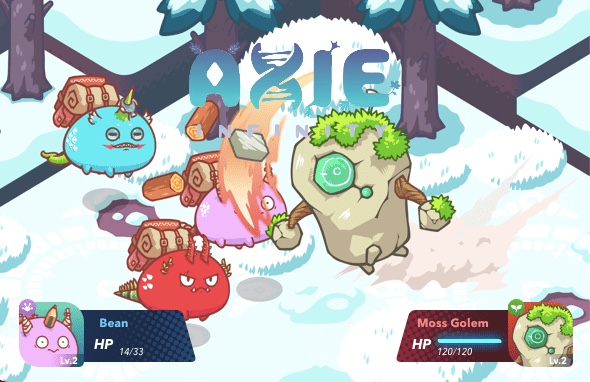DAppsをスマホでプレイする際などに便利なTrust Wallet(トラストウォレット)という仮想通貨用モバイルウォレットを使っている方も多いのではないでしょうか?
今回はTrust Wallet(トラストウォレット)をMetamask(メタマスク)など他のWalletにインポートする方法をご紹介いたします。
※注意!本記事ではインポートのために秘密鍵、バックアップフレーズを取り扱います。秘密鍵、バックアップフレーズは絶対に他人に教えてはダメです!安全なインターネット環境で操作してください。秘密鍵については下のTrust Wallet記事で触れていますのでご参照ください。
Trust Walletの詳細についてはこちらからどうぞ↓
Walletアカウントのインポートには以下のように秘密鍵が必要なのですが、Trust Wallet上では秘密鍵は表示されないようです。(下記参照画像はMetamask)
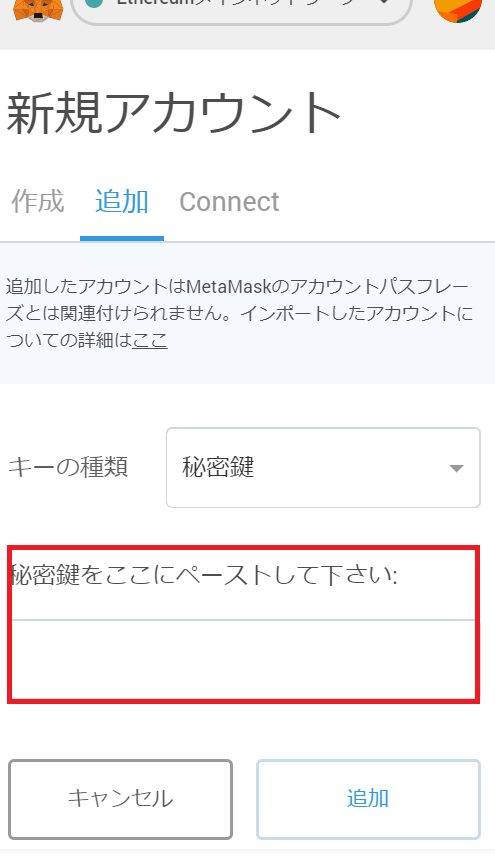
そこでまずインポートしたいTrust Walletアカウントの秘密鍵を調べる必要があります。
MyEtherWalletを使うと調べることができるのですが、Trust Walletのバックアップフレーズが必要なのでバックアップフレーズの表示方法から説明していきます。
インポートしたいトラストウォレットアカウントのバックアップフレーズを既に知っている方は先のMyEtherWalletでの秘密鍵の調べ方まで進んでください!
Trust Walletを開いて下の①設定タブをタップすると以下の画面が表示されるので、ウォレット右横②をタップします。
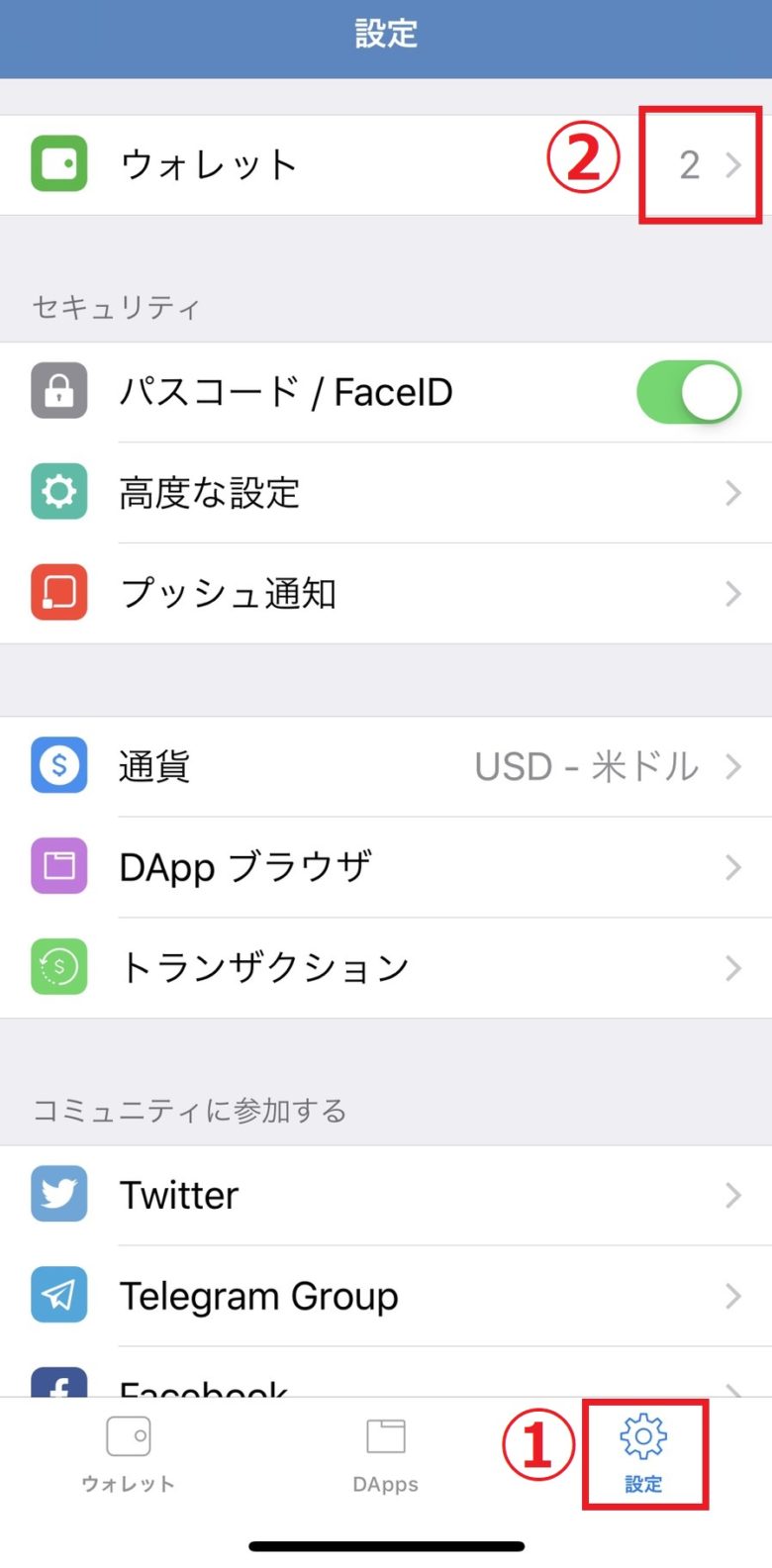
以下の画面でインポートしたいウォレットアカウントのインフォメーションボタンをタップします。
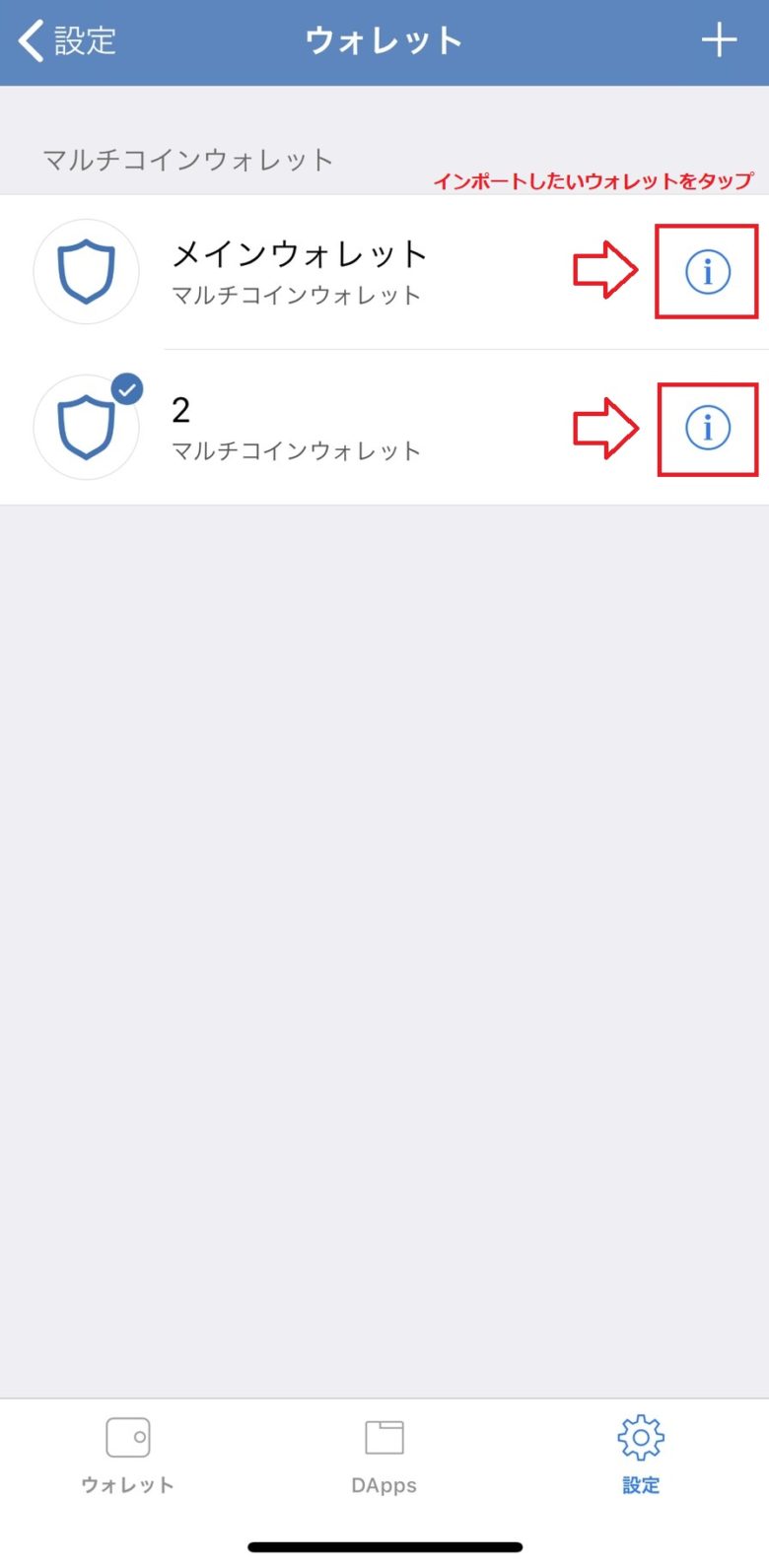
バックアップフレーズを表示するをタップします。
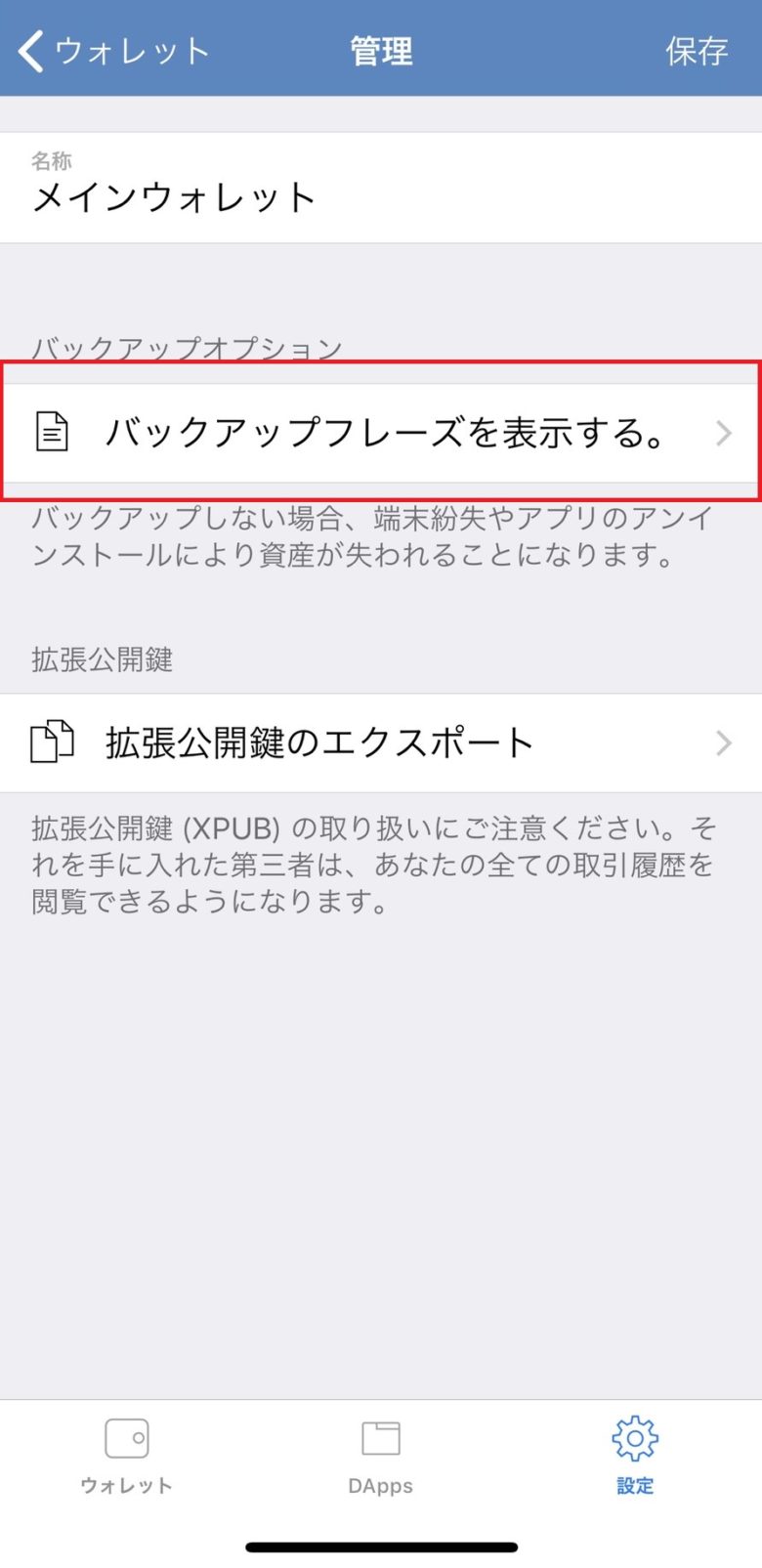
以下の画面に英単語が並んだバックアップフレーズが表示されるのでコピーをタップして保存します。
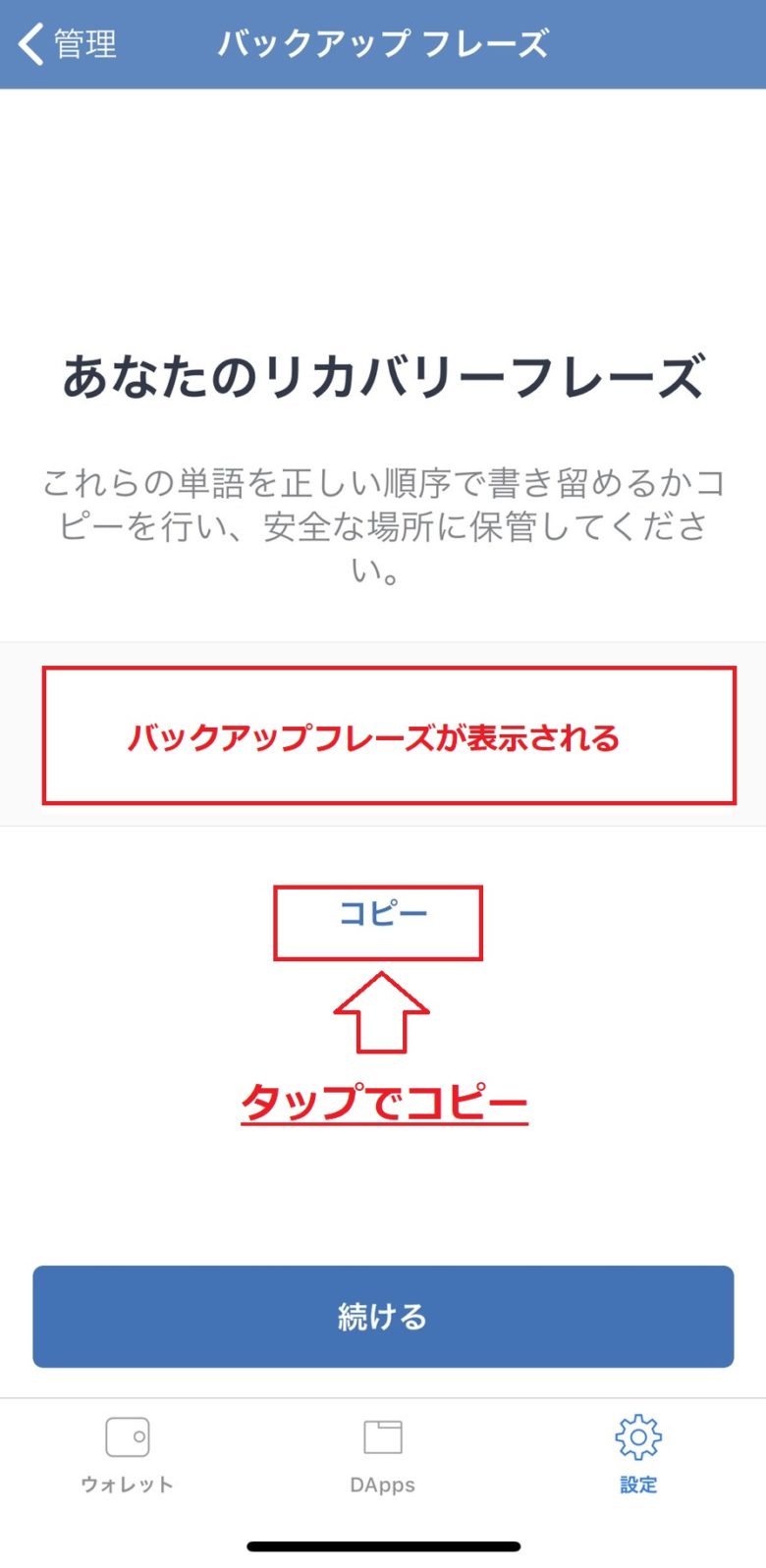
ここまでできたらTrust Wallet上での操作は終わりです!
次にMyEtherWalletを開いてください。
MyEtherWalletでTrustWalletの秘密鍵を調べる方法
Trust WalletのバックアップフレーズをコピーしたらMyEtherWalletを開いて、TOP画面右上のお財布情報の確認をクリックします。
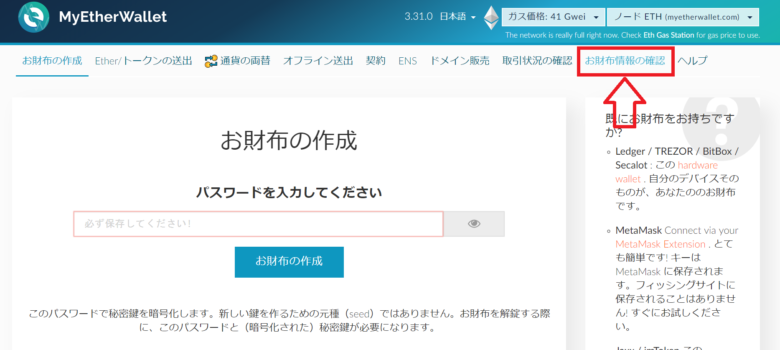
下記画面が表示されるのでMnemonic(ニーモニック)フレーズにチェックをいれます。
するとニーモニックフレーズを入力する欄がでてくるので、先ほどTrust Walletでコピーしたバックアップフレーズを入力します。
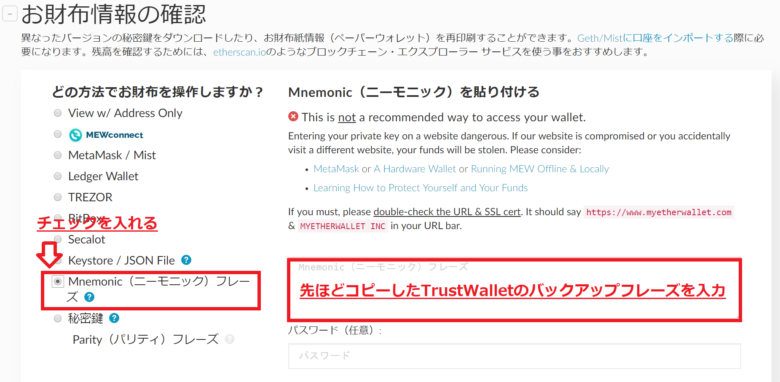
画面下に解錠ボタンがでてくるのでクリックします。
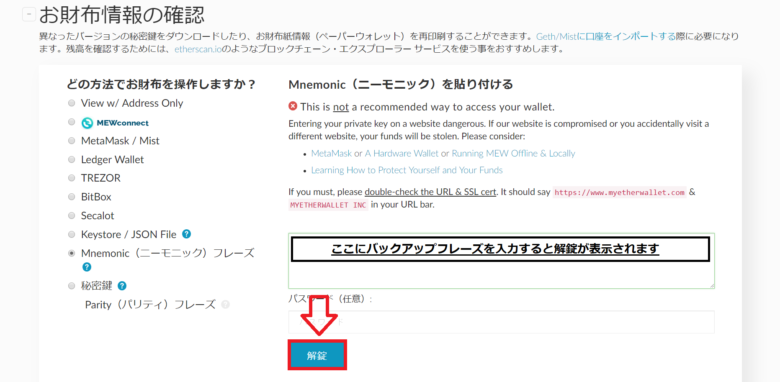
するとHD derivation pathを選択するという以下の画面がポップアップ表示されるので、チェックはそのままにして下へスクロールします。
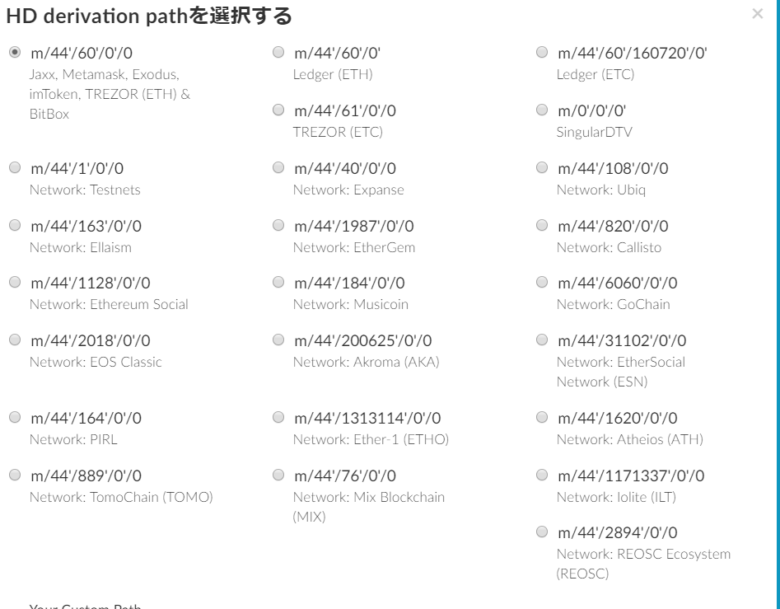
下にスクロールするとウォレットのアドレスが表示されています。
インストールしたいウォレットのアドレスにチェックをいれてお財布を解錠するをクリックします。
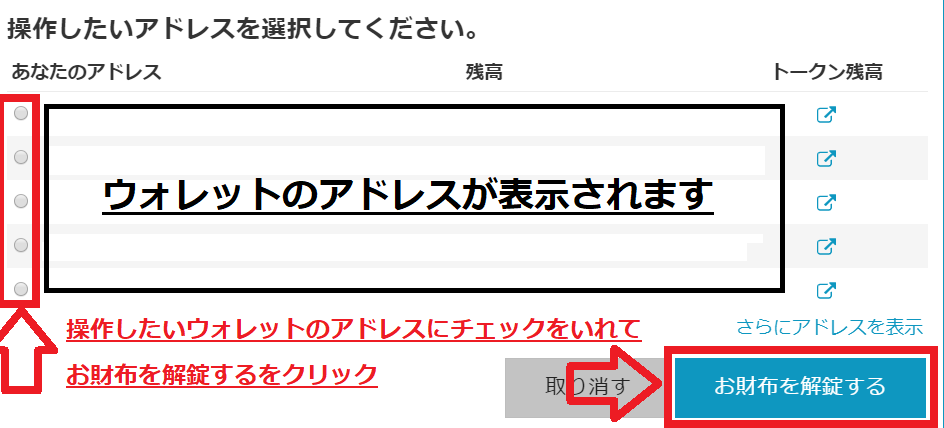
次の画面でウォレットのアドレスと秘密鍵等の情報が以下のように確認できます。
他のウォレットにインポートするには秘密鍵が必要なので、右横の目の記号をクリックして表示された秘密鍵をコピーしてください。
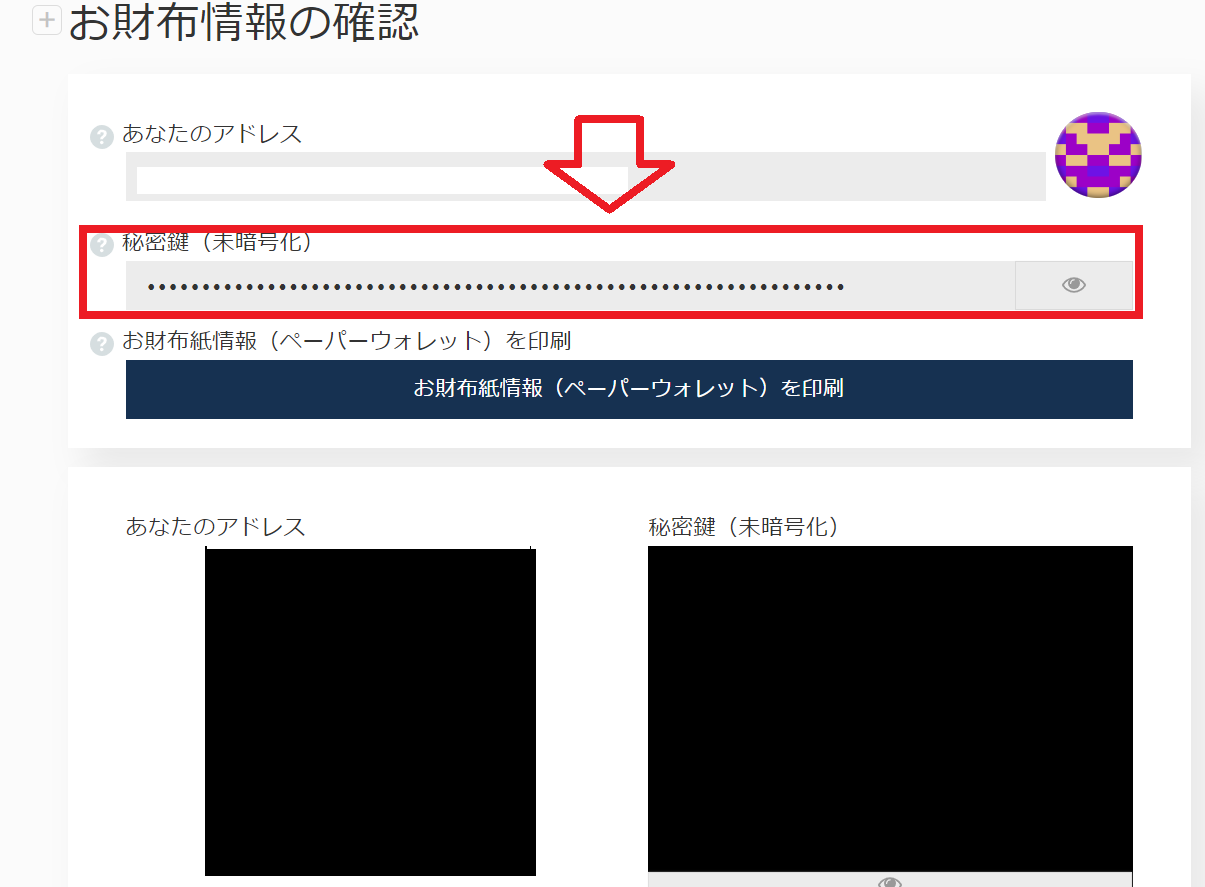
以上の方法で手に入れた秘密鍵を他のウォレットでアカウントのインポートなどの箇所に入力、追加するとウォレットにTrust Walletがインポートされます。
Trust Walletで進めているDappsゲームを他のウォレットで引き継いでプレイしたい場合などに役立つ方法なので是非活用してDappsを更に楽しみましょう!